Annons
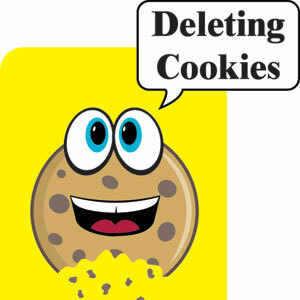 Webbläsarkakor är vanliga och stabila textfiler som liknar meddelanden som ges från en webbplats (dvs. en webbserver) till webbläsaren. Det här meddelandet används för att identifiera användaren när han loggar in på webbplatsen.
Webbläsarkakor är vanliga och stabila textfiler som liknar meddelanden som ges från en webbplats (dvs. en webbserver) till webbläsaren. Det här meddelandet används för att identifiera användaren när han loggar in på webbplatsen.
Som förklarats i inlägget, att hålla cookies på obestämd tid i din webbläsare har vissa integritetsproblem. Alla webbläsare har cookiehanteringsfunktioner. Du kan enkelt ta bort alla cookies eller specifika kakor. Du kan till och med konfigurera vissa cookies som ska blockeras medan du tillåter andra. Men ibland vill jag behålla några kakor - för t.ex. de från sociala forum, bankwebbplatser, tilläggsinställningar - medan du tar bort resten i surfningssessionerna.
Firefox låter mig skapa en vitlista och spara cookie-information. Chrome ger dig fortfarande inte den finjusterade kontrollen. Så låt oss titta på ett snabbt sätt att skapa en vitlista för att spara specifika kakor i Chrome och en mer global lösning med ett stort freeware.
Vanilj för Google Chrome
Vanilj för Google Chrome
är en mycket användbar och en enkel att använda cookiehanteringstillägg. Vanilla för Google Chrome låter dig lägga till domännamn till din vitlista. Du kan lägga till toppdomännamn (som www.google.com) eller använd jokertecken (* .google.com) för att föra alla underdomäner (som docs.google.com, mail.google.com) inom ramen för vitlistan. Du kan lägga till domäner i vitlistan manuellt från vitlisthanteraren som är tillgänglig under tilläggets alternativ.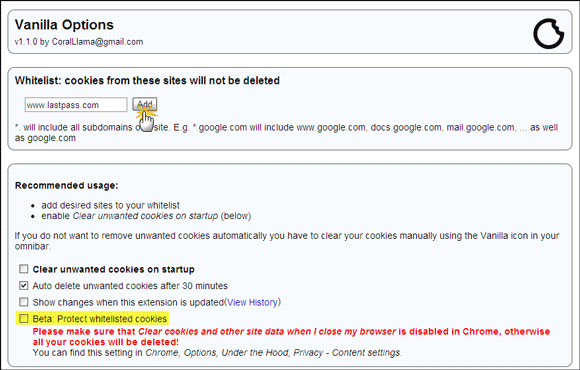
Observera att tillägget nämner - Webbplatsen som lagrar din inloggning kan skilja sig från webbplatsen du använder. T.ex. om du loggar in på youtube.com med ditt Google-ID måste du lägga till båda. Du måste också se till att Rensa cookies och annan webbplatsinformation när webbläsaren är stängd är avaktiverad i Chrome, annars kommer alla dina cookies att raderas. Skyddet av vitlistan när detta inte görs är fortfarande en betafunktion.
Men att lägga till domännamn till vitlistan är lättast från tilläggets ikon på omnibaren. Omnibaren visar ikonen för varje webbplats som skickar ut en första party-cookie.
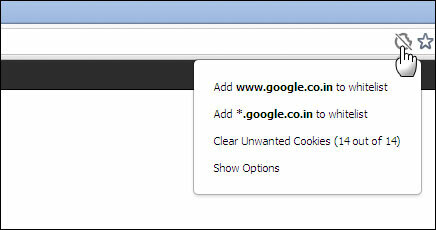
Den återstående konfigurationen kan göras från sidan Alternativ i tillägget. Liksom i skärmdumpen kan du ställa in tillägget så att alla kakor ska tas bort vid start, utom de som finns på vitlistan och / eller ställa in dem för att radera alla cookies automatiskt efter 30 minuter.
Med diagnosverktygen kan du se cookies i din webbläsare. En logg visar alla cookies med tidsstämplar.
CCleaner
Vi har pratat mycket om CCleaner Optimera ditt system för att köra bäst med CCleanerUnder de senaste två åren har CCleaner förändrats ganska mycket när det gäller versionnummer... fram till version 3.10 vid tidpunkten för detta skrivande. Visuellt har programmet faktiskt inte förändrats mycket (det är ... Läs mer . Det har ofta citerats som en av måste-installera PC-underhåll verktyg. Många använder inte webbläsarens inbyggda rengöringsverktyg för att utplåna tillfälliga data, men lita på rengöringsverktyg som CCleaner för att optimera alla hörn i vårt system på en gång. CCleaner rengör alla spår av vår surfning men det ger oss också ett sätt att skapa en vitlista och behålla användningen av specifika kakor. Att skapa en vitlista med cookies på våra mest använda webbplatser är en död enkel process i CCleaner. Efter en normal surfningssession öppnar du CCleaner och går till alternativ.
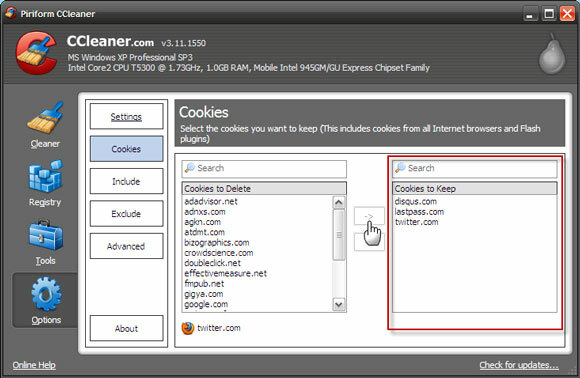
CCleaner fångar upp alla kakor som finns i webbläsarens (tillfälliga) cache och listar dem. Allt du behöver göra, välj dem från listan och flytta dem till den skyddade listan (Kakor att hålla) med pilen. Som nämnts innehåller denna lista alla cookies från Allt webbläsare och Flash-plugins.
Hanterar du medvetet ditt småkakor med en vitlista som hjälper dig att hålla vissa kakor under dina surfaresessioner? Föredrar du Firefox eller Chrome när det gäller 'cookie management'?
Bildkredit: Shutterstock
Saikat Basu är vice redaktör för Internet, Windows och produktivitet. Efter att ha tagit bort smutsen från en MBA och en tio år lång marknadsföringskarriär brinner han nu för att hjälpa andra att förbättra sina berättelser. Han letar efter den saknade Oxford-komma och hatar dåliga skärmdumpar. Men idéer om fotografi, Photoshop och produktivitet lugnar hans själ.

